Comment générer de belles images AI avec une diffusion stable (2023)
Publié: 2023-06-08Il y a beaucoup à apprendre sur les nouveaux outils, tels que Stable Diffusion, OpenAI, Midjourney et d'autres générateurs d'art IA. En tant que professionnels de la création, nous nous devons d'adopter cette nouvelle technologie, d'apprendre ce que nous pouvons et de l'utiliser comme un outil pour nous faciliter la vie. Dans cet article, nous examinerons de plus près Stable Diffusion et comment l'utiliser pour créer de superbes images AI.
Commençons.
- 1 Qu'est-ce que l'IA générative ?
- 2 Qu'est-ce que la diffusion stable ?
- 3 Utilisation de la diffusion stable pour la génération d'images
- 4 Comprendre les invites pour la génération d'images AI
- 4.1 Conseils pour créer des invites efficaces
- 5 Utilisation de DreamStudio pour générer des images
- 5.1 Navigation dans l'interface DreamStudio
- 5.2 Affiner les images générées
- 5.3 Enregistrement des images générées
- 6 réflexions finales sur la diffusion stable
Qu'est-ce que l'IA générative ?
L'IA générative est le processus de génération de nouveau contenu basé sur des données existantes grâce à l'apprentissage automatique. Avec Generative AI, les utilisateurs peuvent créer divers contenus, notamment du texte, des images, des vidéos et d'autres données synthétiques. Contrairement à l'apprentissage supervisé, où une machine utilise des données étiquetées pour former des modèles, l'apprentissage automatique utilise des données non étiquetées pour trouver des modèles et des structures sans supervision ni rétroaction. Il fournit un travail de haute qualité en une fraction du temps qu'il faudrait à un humain pour créer, ce qui en fait un outil incroyablement utile pour les créateurs.
Qu'est-ce que la diffusion stable ?
Stable Diffusion est un puissant générateur d'images AI qui peut créer des images à partir d'une invite de texte. Vous pouvez produire une sortie à l'aide de diverses entrées de texte descriptif telles que le style, le cadre ou les préréglages. En plus de créer des images, SD peut ajouter ou remplacer des parties d'images grâce à l'inpainting et à l'extension de la taille d'une image, appelée outpainting. Vous pouvez modifier une image générative ou téléchargée, que l'image ait été créée avec l'IA ou non. Comme OpenAI, SD est entièrement open source, il est donc gratuit pour tout le monde.
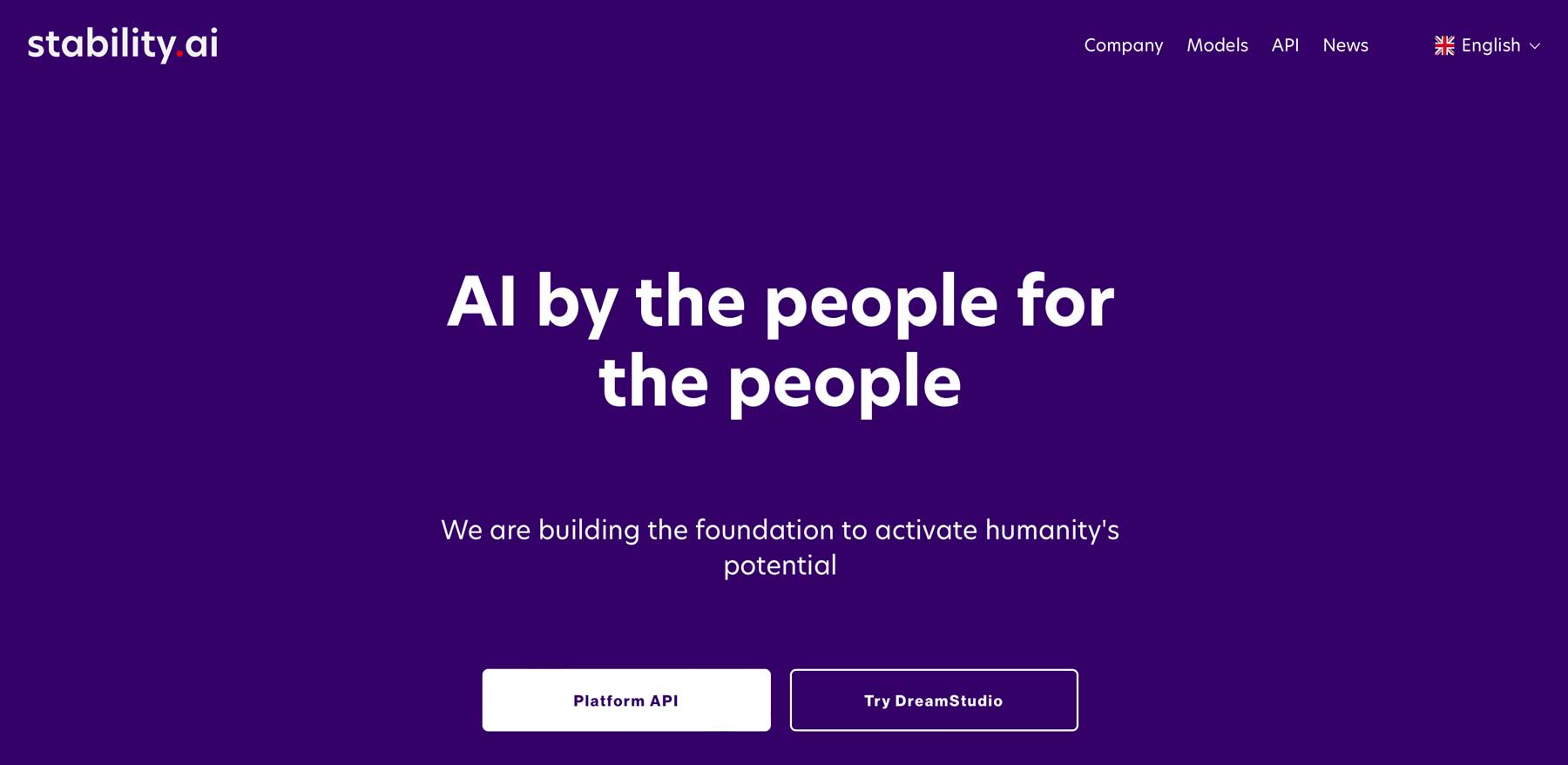
Utilisation de la diffusion stable pour la génération d'images
Abonnez-vous à notre chaîne Youtube
Il existe principalement deux façons d'utiliser Stable Diffusion pour créer des images AI, soit via une API sur votre machine locale, soit via un logiciel en ligne comme DreamStudio, WriteSonic ou autres.
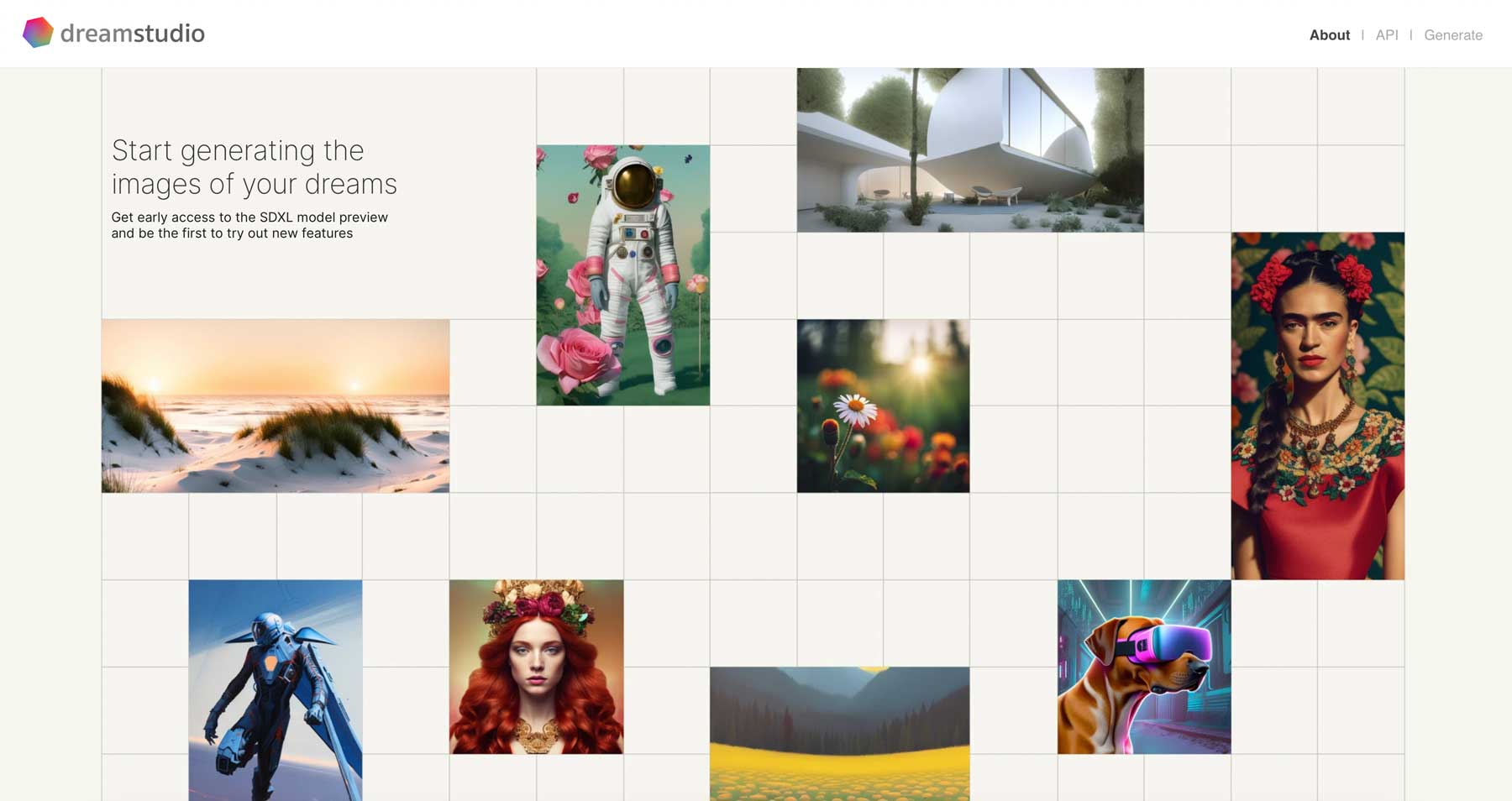
Si vous envisagez d'installer Stable Diffusion localement, vous avez besoin d'un ordinateur avec des spécifications robustes pour générer rapidement des images. Cependant, avec les progrès récents, vous pouvez vous débrouiller avec ce qui suit :
- Système d'exploitation Windows, MacOS ou Linux
- Carte graphique avec au moins 4 Go de VRAM
- 12 Go ou plus d'espace d'installation, de préférence via un lecteur à état solide (SSD)
Cela dit, la plupart des utilisateurs exécuteront SD dans un logiciel en ligne pour éviter les tracas de tout configurer localement. Pour ce didacticiel, nous utiliserons le logiciel phare de SD, DreamStudio.ai. Il est livré avec une interface simple et intuitive avec divers paramètres et outils d'édition pour tirer le meilleur parti de Stable Diffusion.
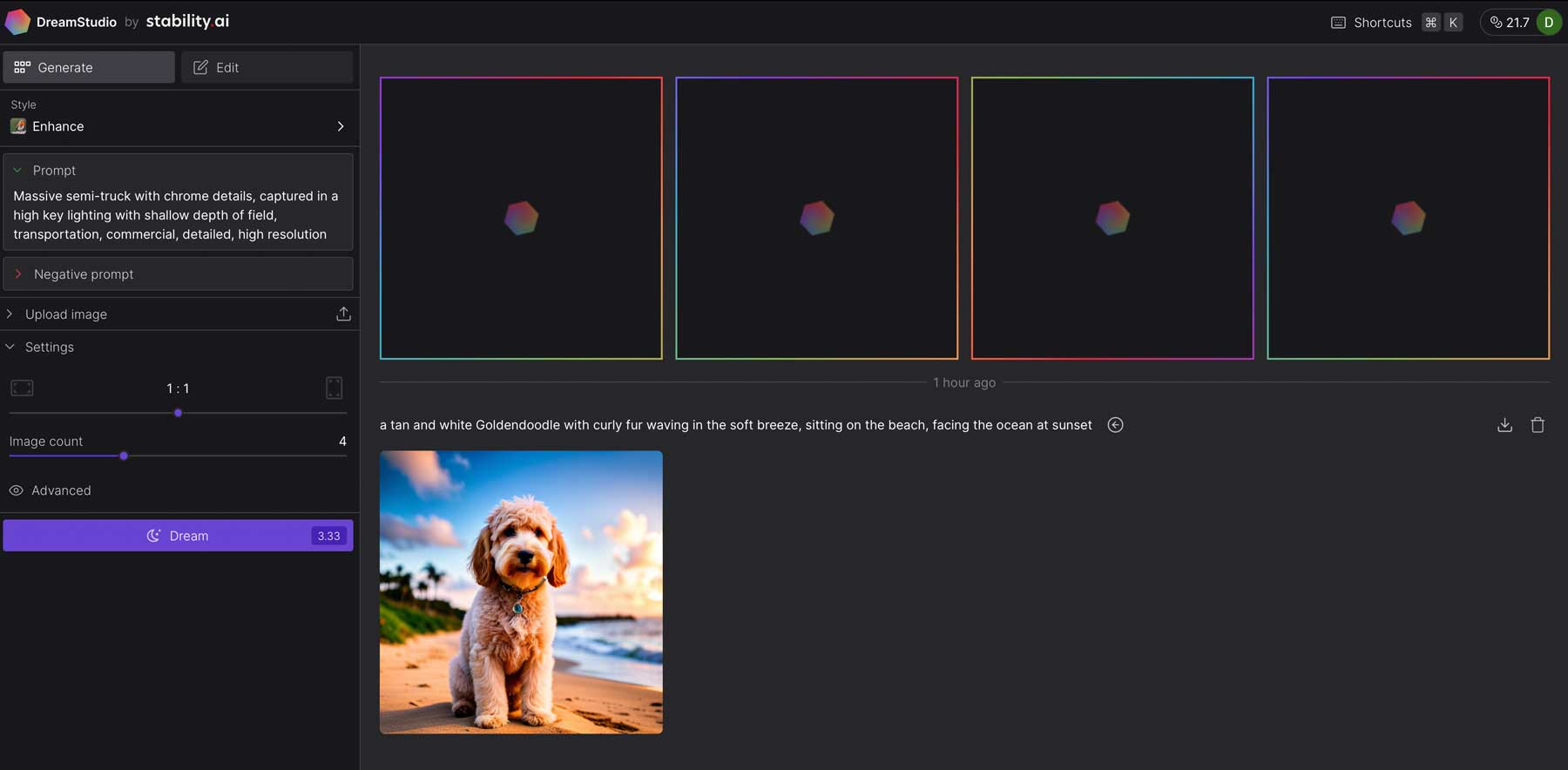
Comprendre les invites pour la génération d'images AI
Avant de créer des images avec DreamStudio, nous serions négligents si nous n'expliquions pas comment créer les meilleures invites pour la création d'images à diffusion stable. Après tout, les invites sont un élément crucial du processus de génération d'images. Tout d'abord, il est important de savoir qu'une invite se compose de trois parties principales : frame, subject et style . Le cadre définit la taille et la composition de l'image. En revanche, le sujet décrit l'objet ou les objets de l'image. Enfin, le style précise les caractéristiques visuelles de l'image. Des exemples de style peuvent être des artistes célèbres tels que Pablo Picasso ou Ansel Adams, un style ou un médium artistique comme l'acrylique ou la peinture à l'huile, le dessin au trait, etc., ou un texte descriptif tel que l'angle et la composition.
Par exemple, nous avons demandé à DreamStudio de générer une image d'un goldendoodle et d'un retriever de péage de canard de la Nouvelle-Écosse dans une vue photoréaliste par-dessus l'épaule . Voici les résultats:
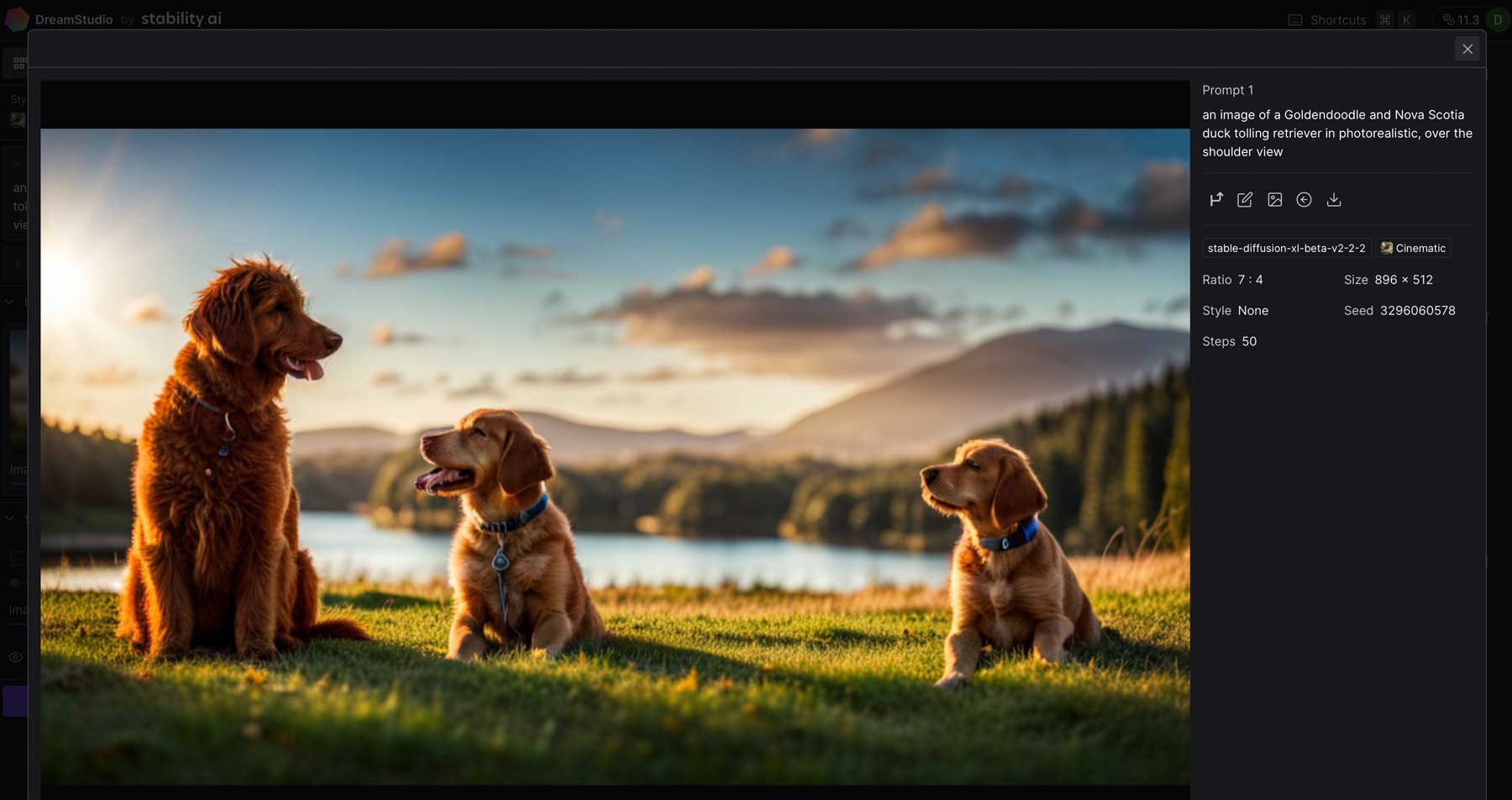
Conseils pour créer des invites efficaces
Pour créer des invites efficaces dans Stable Diffusion, il est important d'être précis sur ce que vous voulez. Assurez-vous de fournir des instructions claires pour chaque composant de l'invite (cadre, sujet et style) et, par-dessus tout, soyez descriptif.
Utiliser des mots-clés
En règle générale, essayez d'incorporer autant de ces mots-clés que possible :
- Objet : Ce que vous voulez voir dans une image (exemple : montagne, chat, voiture, etc.)
- Médium : le matériel utilisé, comme la peinture numérique, l'illustration, la photographie, etc.
- Style : il s'agit du style artistique souhaité, tel que l'impressionniste, le réalisme, l'hyperréalisme, etc.
- Artiste : Nommez un artiste célèbre spécifique, tel que Rembrandt, Picasso, etc.
- Résolution : déduit la netteté et le détail d'une image. Utilisez des mots tels que très détaillé, ultraréaliste, etc.
- Détails supplémentaires : ajouter des descripteurs supplémentaires (modificateurs) pour améliorer une image
- Couleur : Ajoutez des couleurs pour guider SD afin de créer des images d'une certaine couleur ou tonalité, comme le bleu clair, le rouge foncé, etc.
- Éclairage : Ajoutez des effets d'éclairage à l'aide de mots-clés tels que l'éclairage cinématographique, l'obscurité, etc.
Ajouter des invites négatives
En plus des mots-clés, vous pouvez utiliser des invites négatives pour orienter SD dans la bonne direction. Les invites négatives sont des aspects que vous ne voulez pas voir dans votre sortie générative. C'est un excellent moyen d'omettre les éléments indésirables de vos images. Par exemple, nous avons utilisé cette invite dans DreamStudio, ainsi que cette invite négative pour omettre les choses que nous ne voulions pas voir :
Rapide:
une image d'un Goldendoodle dans une vue photoréaliste par-dessus l'épaule. Ajoutez de l'herbe détaillée, un lac et des montagnes au premier plan. Ajoutez un éclairage cinématographique, des détails élevés et une mise au point nette.

Invite négative :
membres supplémentaires, défiguré, déformé, corps hors cadre, mauvaise anatomie, filigrane, signature, coupé, faible contraste, sous-exposé, surexposé, mauvais art, débutant, amateur, visage déformé, flou, brouillon, granuleux.
Résultat:
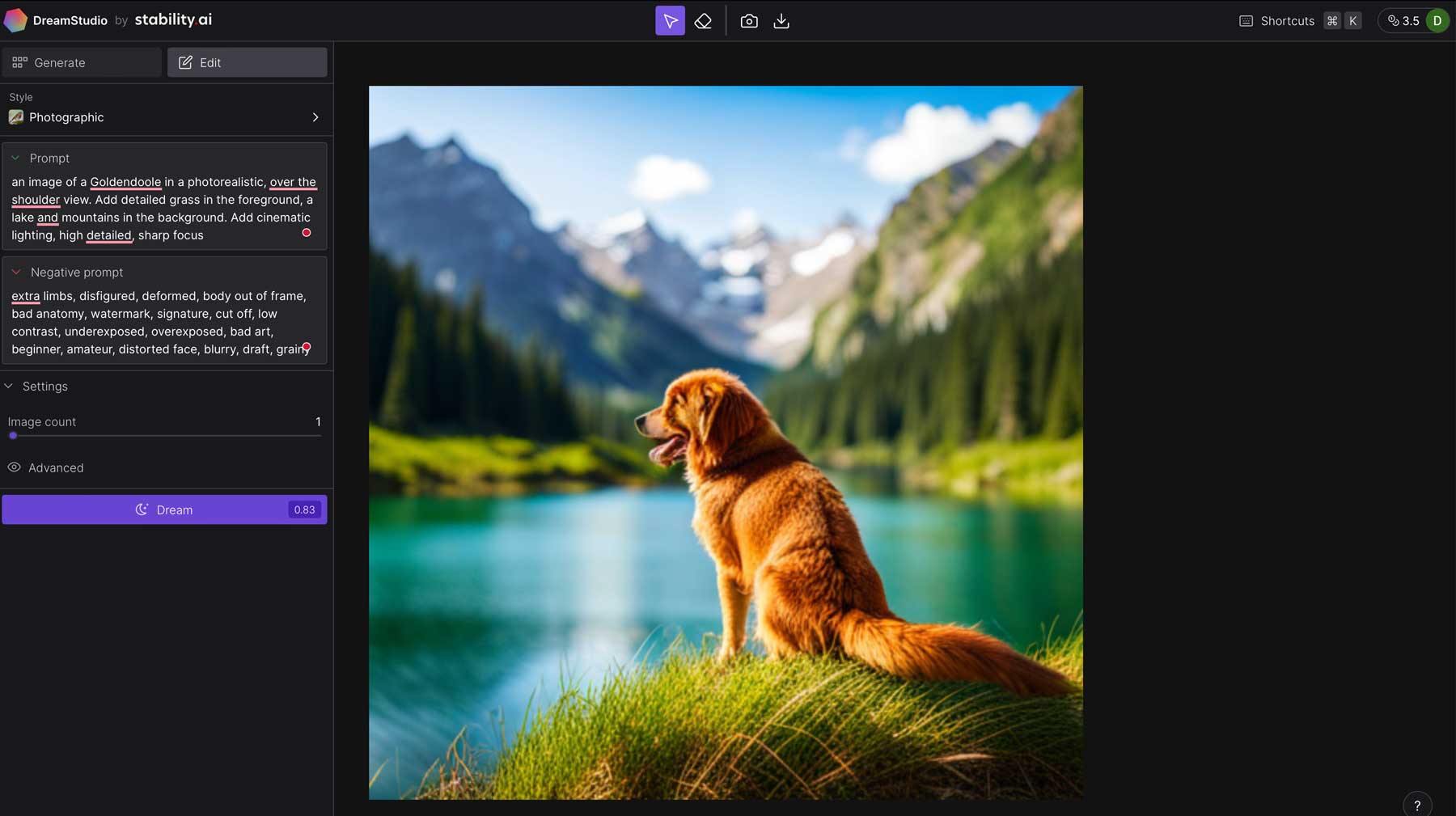
N'oubliez pas le style
N'oubliez pas d'utiliser le sélecteur de style lorsque vous vous familiarisez avec DreamStudio (ou toute autre IA générative utilisant Stable Diffusion). Cela aide SD à identifier le style que vous recherchez et appliquera le modèle de style approprié choisi. À l'heure actuelle, 16 préréglages de style sont disponibles, ce qui vous donnera des looks différents. Nous vous suggérons de vous familiariser avec les préréglages de style pour créer différents types d'art.
Les 16 préréglages de style de DreamStudio :
- Améliorer
- Animé
- Photographique
- Art numérique
- BD
- Art Fantastique
- Film analogique
- Punk néon
- Isométrique
- Faible Poly
- Origami
- Dessin au trait
- Argile artisanale
- Cinématique
- modèle 3D
- Pixel art
Utilisation de DreamStudio pour générer des images
Maintenant que nous vous avons mis au courant de la diffusion stable et des conseils pour créer de belles images AI, concentrons-nous sur DreamStudio. Lors de votre inscription, vous recevrez 25 crédits, ce qui est généralement suffisant pour créer 125 images. Si vous avez besoin de plus, vous pouvez acheter 1000 crédits pour environ 5000 images pour 10 $.
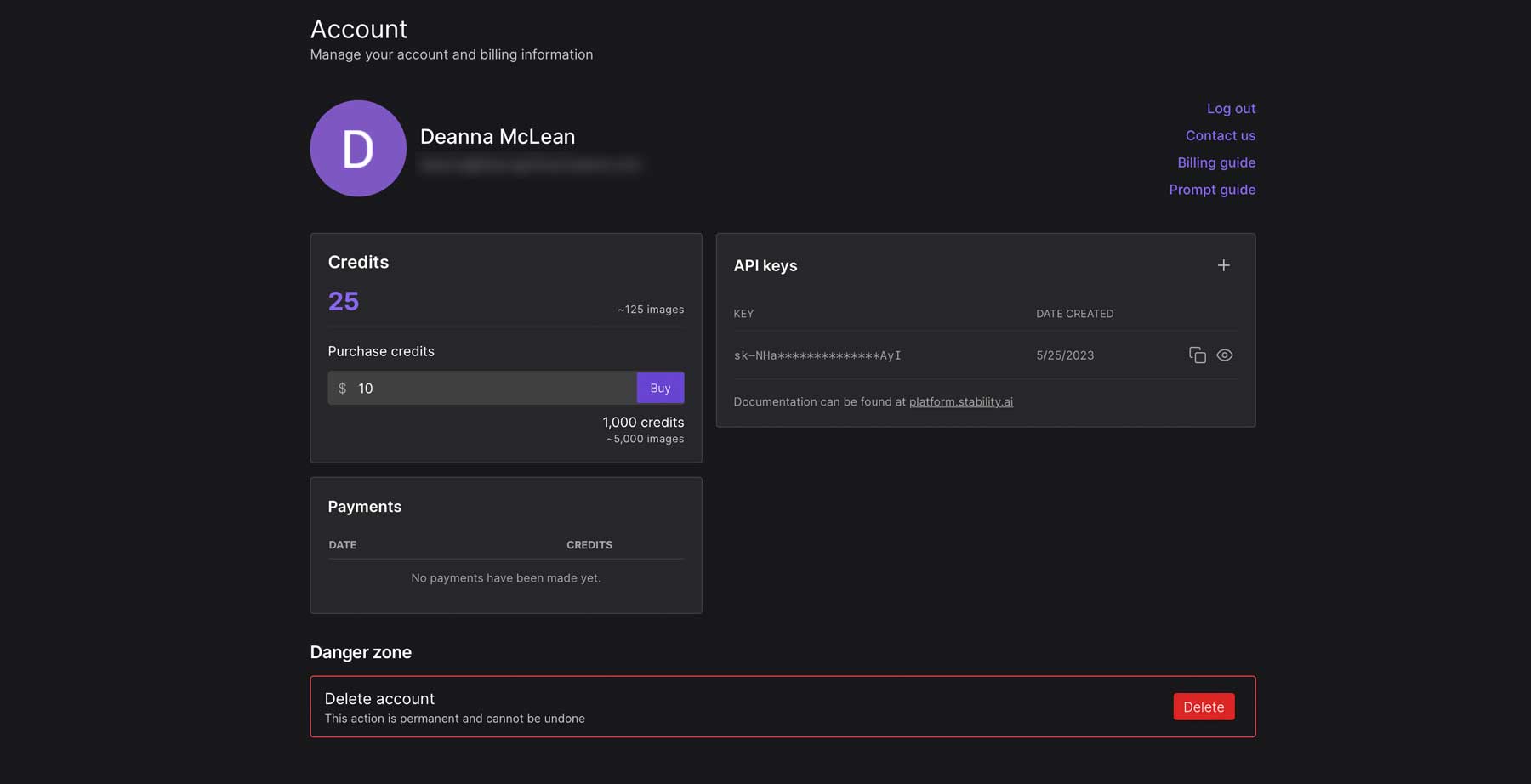
Navigation dans l'interface DreamStudio
Lors de votre première connexion, vous serez dirigé vers l'interface DreamStudio. Explorons les différents outils et paramètres, afin que vous puissiez vous familiariser avec la plate-forme pour générer des images AI.
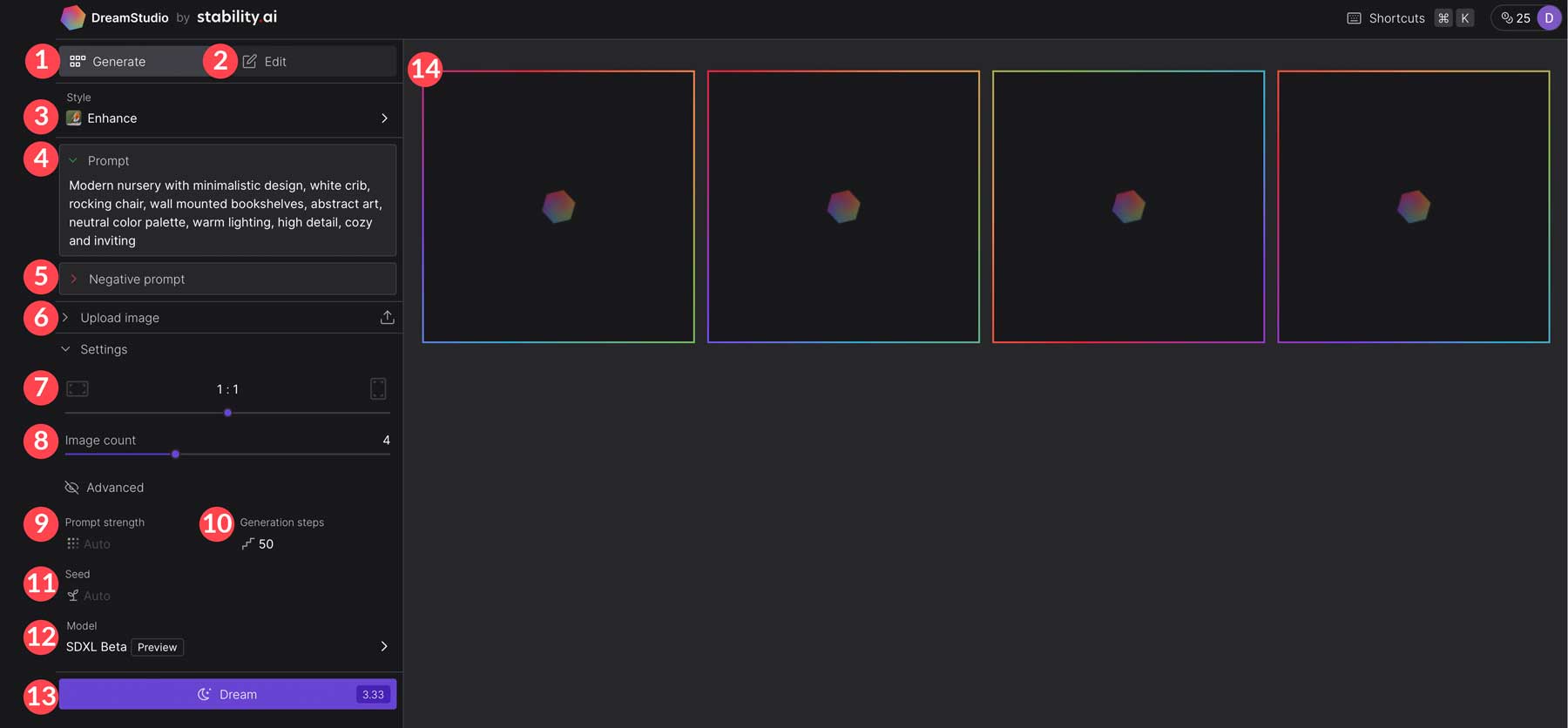
- Onglet Générer : où vous allez générer des images AI.
- Onglet Modifier : pour modifier vos images.
- Style : sélectionnez l'un des 16 styles d'image.
- Invite : où vous décrivez l'image que vous souhaitez créer.
- Invite négative : caractéristiques de l'image que vous souhaitez éviter.
- Télécharger une image : générez une IA basée sur une image téléchargée.
- Format d'image : 10 préréglages de taille disponibles, dont 7:4 (896 × 512), 3:2 (768 × 512), 4:3 (683 × 512), 5:4 (640 × 512), 1:1 (512 ×512), 4:5 (512×640), 3:4 (512×683), 2:3 (512×768) et 4:7 (512×896).
- Nombre d'images : choisissez entre 1 et 4 images à produire. Plus vous créez d'images, plus vous avez besoin de crédits.
- Intensité de l'invite : contrôle la force avec laquelle SD pèse votre invite. Par défaut, Stable Diffusion utilise une valeur de 15, qui peut être ajustée de 1 à 30.
- Étapes de génération : par défaut, ce paramètre est défini sur 50. Vous pouvez choisir entre 1 et 100, les valeurs les plus élevées produisant généralement des résultats de meilleure qualité.
- Graine : contrôle la graine aléatoire comme base de l'image. Les valeurs varient de 1 à environ 4,3 millions. L'utilisation de la même graine avec les mêmes paramètres fournira des résultats similaires.
- Modèle : Il existe trois modèles, chacun fournissant des résultats différents : Stable Diffusion v2.1, Stable Diffusion v2.1-768m et SDXL Beta (par défaut).
- Rêve : génère l'image en fonction de votre invite. DreamStudio indique le nombre de crédits dont votre image aura besoin, vous permettant d'ajuster vos paramètres pour une génération d'image moins ou plus coûteuse.
- Sortie : C'est là que vos images générées apparaîtront.
Après avoir généré une image, cliquez dessus pour apporter des modifications telles que la génération de variantes, l'édition, l'utilisation de l'image comme base pour des images générées similaires, la réutilisation de la même invite ou son téléchargement.
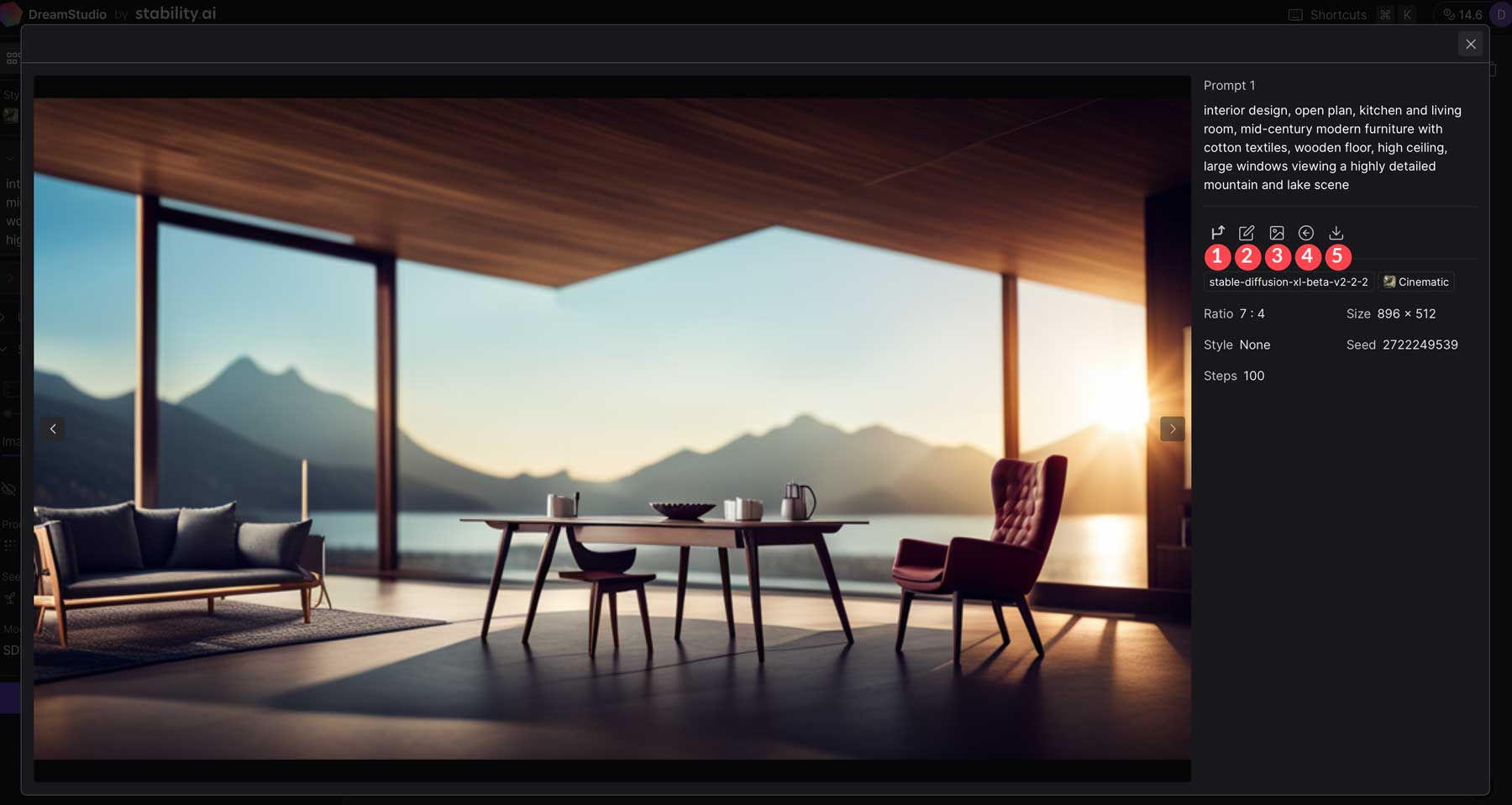
Affiner les images générées
Après avoir généré l'art AI, vous pouvez utiliser l'onglet d'édition pour affiner vos images. Vous pouvez effacer certains aspects de votre image, tels que l'arrière-plan, les visages, etc. À partir de là, vous pouvez ajouter une invite supplémentaire pour combiner votre photo d'origine avec une autre. Cette technique, appelée inpainting, est parfaite pour combiner des styles ou des thèmes dans vos images. Par exemple, nous avons généré une image d'un astronaute, puis effacé l'arrière-plan d'origine de la photo.
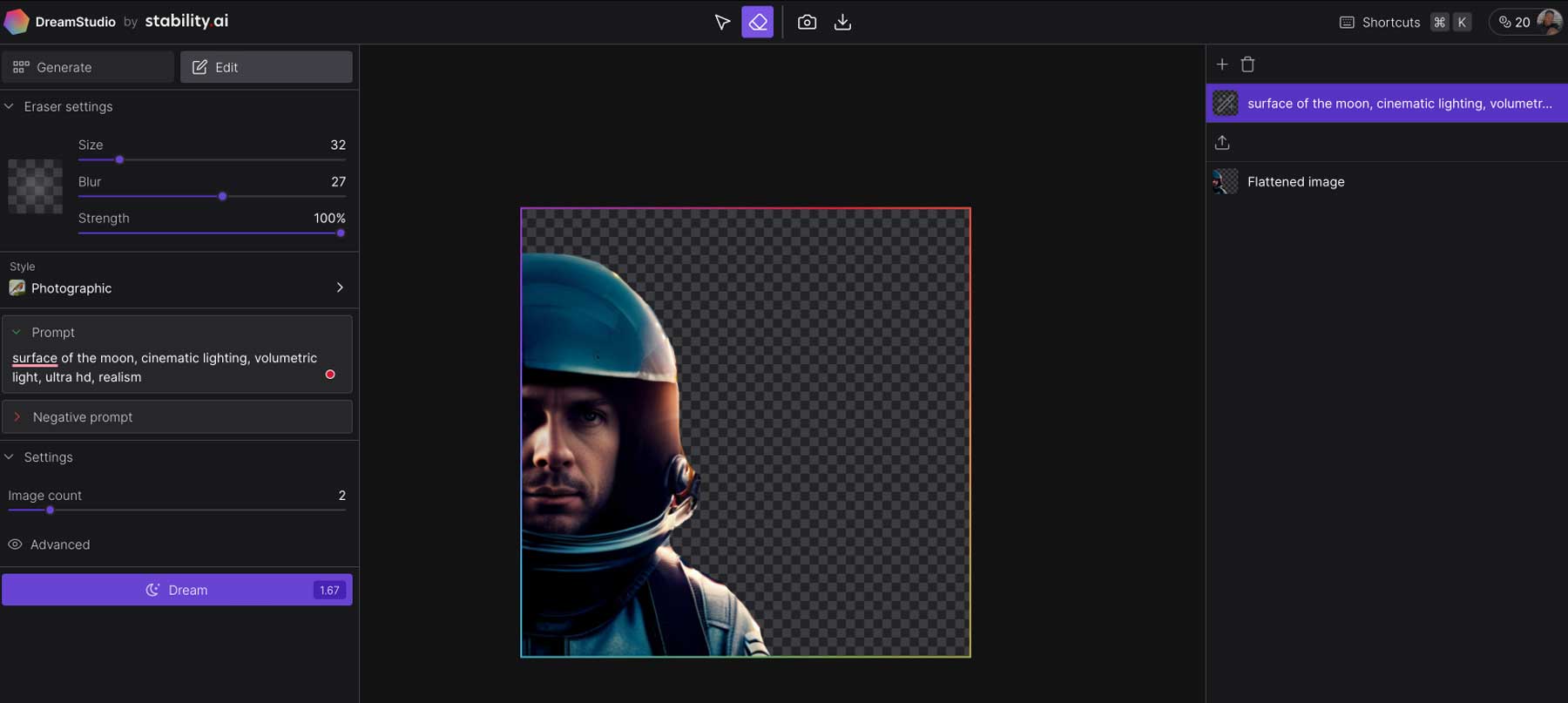
Ensuite, nous avons créé une invite supplémentaire pour demander à SD d'ajouter une image de la surface de la lune avec un éclairage cinématographique et volumétrique en ultra-haute définition et réalisme. Les résultats ont plutôt bien fonctionné.
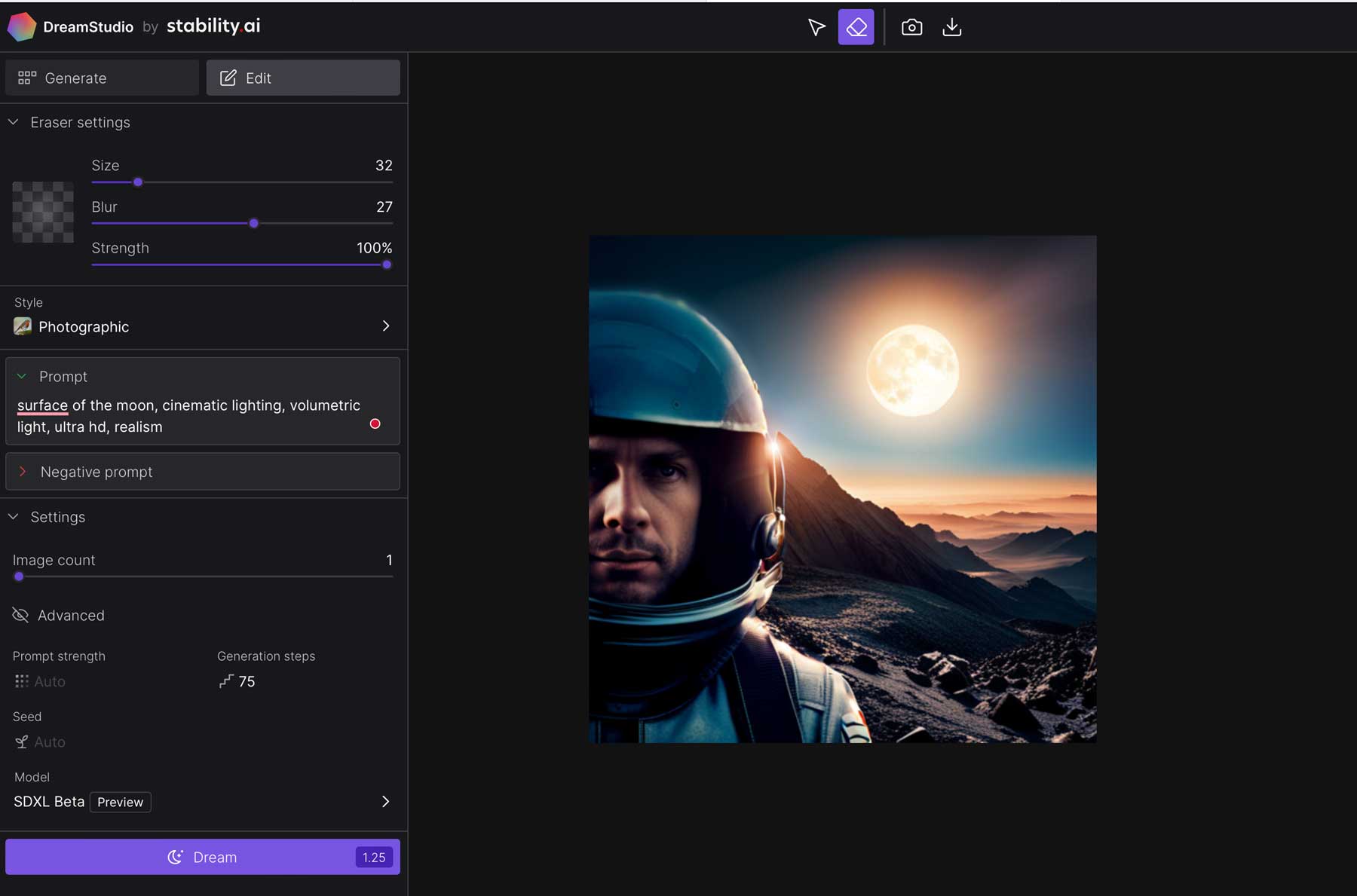
Au fil du temps, nous nous attendons à ce que DreamStudio développe ces outils d'édition pour faciliter la création de mashups sympas, d'effets époustouflants, etc.
Enregistrement des images générées
Lorsque vous êtes prêt à partager votre création avec le monde, DreamStudio vous facilite la tâche. Cliquez sur le bouton de téléchargement dans la fenêtre principale d'aperçu de l'image en survolant l'image.
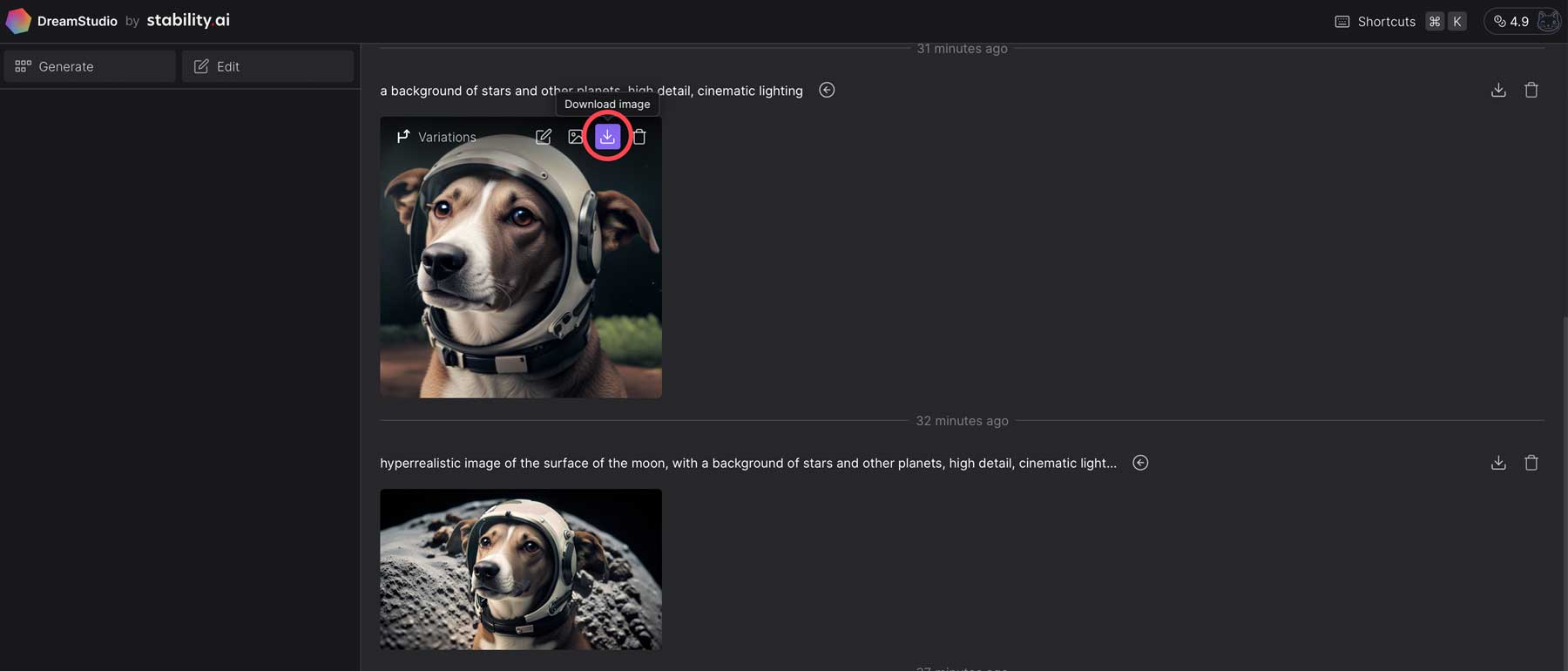
Vous pouvez également cliquer sur l'image pour afficher un aperçu plus grand, puis cliquer sur le bouton de téléchargement à partir de l'aperçu de l'image.
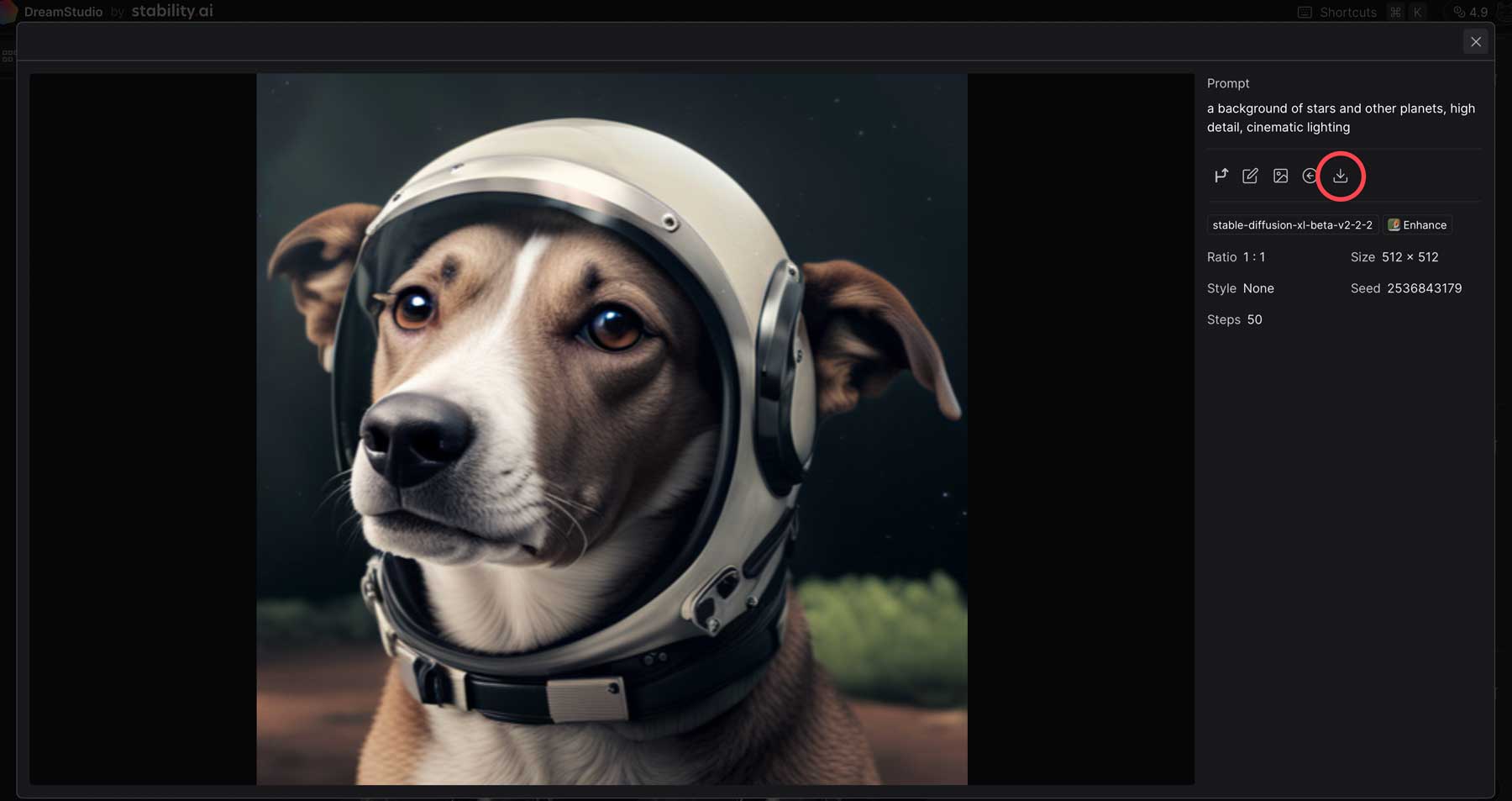
Enfin, en cliquant sur le bouton de téléchargement, vous pouvez télécharger votre image à sa taille d'origine ou payer une somme modique (crédit) pour la mettre à l'échelle.
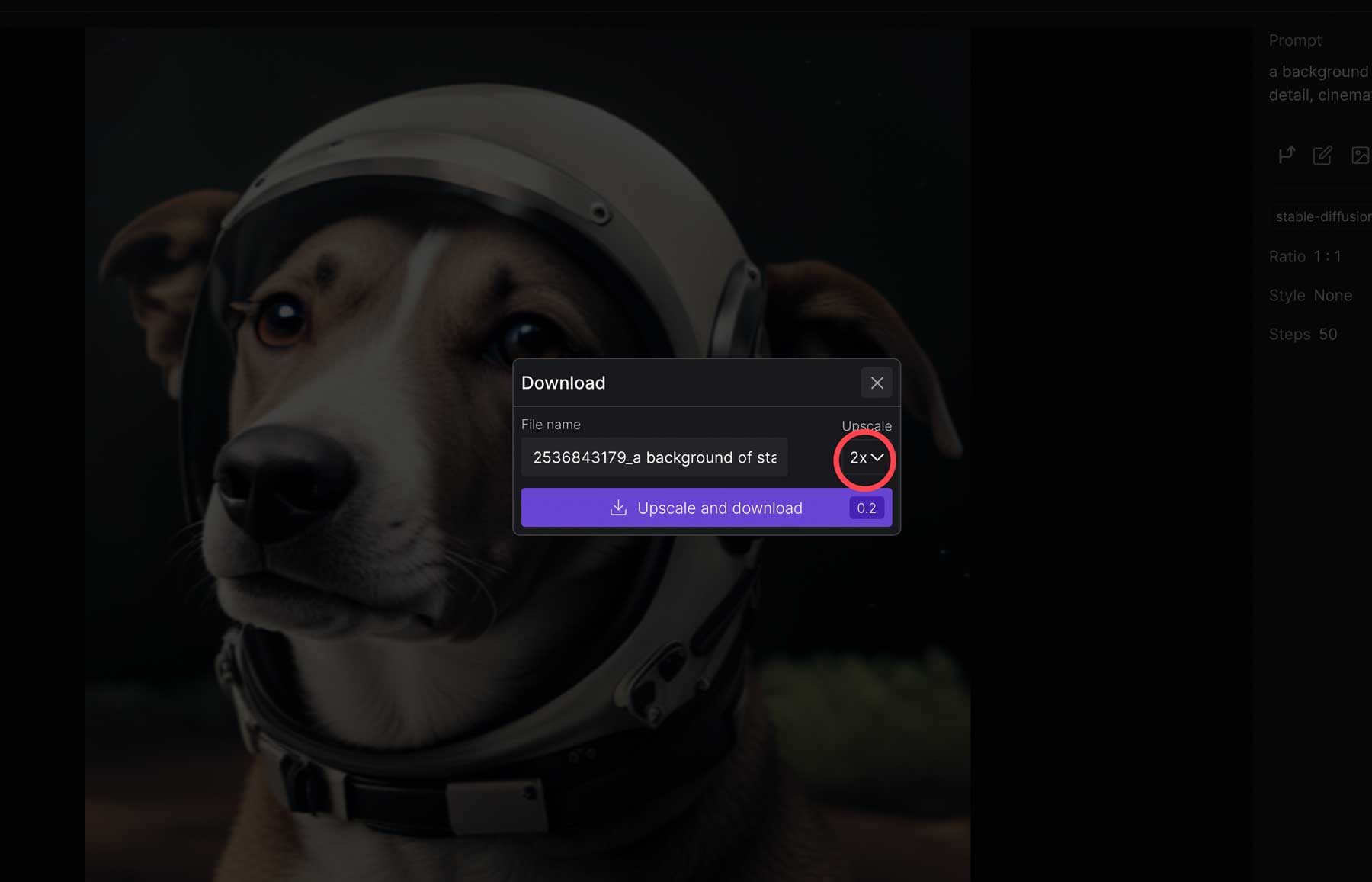
Réflexions finales sur la diffusion stable
Stable Diffusion est une technologie innovante qui révolutionne la façon dont les artistes créent. À l'aide d'invites textuelles efficaces et descriptives, vous pouvez créer des images de haute qualité et les modifier en fonction de vos besoins. L'utilisation de Stable Diffusion, ainsi que d'autres IA génératives, telles que Midjourney, Photosonic et autres, est devenue un moyen de plus en plus populaire de créer de l'art numérique. À mesure que l'IA générative évolue, il est important de l'utiliser de manière responsable et éthique. Après tout, l'IA est conçue comme un outil d'assistance, et non comme un remplacement de travail.
Si vous souhaitez en savoir plus sur l'IA générative et les outils utilisés pour la créer, consultez certains de nos autres articles liés à tout ce qui concerne l'IA :
- 5 meilleurs constructeurs de sites Web AI en 2023 (pour une conception Web rapide)
- 9 meilleurs logiciels de développement d'IA en 2023
- 8 meilleurs générateurs vidéo AI en 2023 (comparés)
- 9 meilleurs outils de conception d'IA en 2023 (examinés et comparés)
- Comment utiliser l'IA pour créer une conception Web étonnante avec Divi (en utilisant ChatGPT et MidJourney)
